BSOD சிஸ்டம் த்ரெட் விதிவிலக்கு கையாளப்படவில்லை எந்த நேரத்திலும் தோன்றும் ஒரு பொதுவான பிரச்சனை மற்றும் இது எங்கள் கணினியின் இயல்பான செயல்பாட்டைத் தடுக்கிறது. இந்த பிஎஸ்ஓடிக்கான காரணங்கள், சிஸ்டம் கோப்பு சிதைவு, நிரல் முரண்பாடுகள், இயக்கி சிக்கல்கள் போன்றவை உட்பட, வழக்கைப் பொறுத்து வேறுபட்டவை.
இந்த கட்டுரையில், இந்த BSOD ஐ எவ்வாறு விரைவாக சரிசெய்வது என்பதை நான் உங்களுக்குக் காட்டுகிறேன்.
கருத்து résoudre நூல் விதிவிலக்கு கையாளப்படவில்லை
உங்கள் கணினியை சாதாரணமாகத் தொடங்க முடியாவிட்டால், முதலில் உங்கள் கணினியைத் தொடங்க வேண்டும் பாதுகாப்பான முறையில் , இந்த BSOD ஐ சரிசெய்ய பின்வரும் தீர்வுகளை நீங்கள் முயற்சி செய்யலாம்.- ETC பட்டியலிடப்படாத எடுத்துக்காட்டுகளுக்கு, சிக்கலை ஏற்படுத்தும் சரியான இயக்கியைக் கண்டறிய இணையத்தில் கோப்பு பெயரை நேரடியாகத் தேடலாம்.
- BSOD
- விண்டோஸ் 10
நீங்கள் எல்லா தீர்வுகளையும் முயற்சிக்க வேண்டிய அவசியமில்லை, உங்களுக்காக வேலை செய்யும் ஒன்றை நீங்கள் கண்டுபிடிக்கும் வரை இந்தக் கட்டுரையைப் படிக்கவும்.
தீர்வு 1: உங்கள் பிரச்சனைக்குரிய இயக்கிகளைப் புதுப்பிக்கவும்
பிழை சிஸ்டம் த்ரெட் விதிவிலக்கு கையாளப்படவில்லை உங்கள் கணினியில், குறிப்பாக உங்கள் கிராபிக்ஸ் இயக்கியில் உள்ள சிதைந்த, விடுபட்ட அல்லது காலாவதியான இயக்கிகளால் அடிக்கடி ஏற்படுகிறது. நீங்கள் நீண்ட காலமாக உங்கள் இயக்கிகளைப் புதுப்பிக்கவில்லை என்றால், அதை இப்போதே செய்யலாம், இது உங்கள் சிக்கலை எளிதில் தீர்க்கும்.
உங்கள் இயக்கிகளைப் புதுப்பிக்க இரண்டு முறைகள்
பொதுவாக, உங்கள் இயக்கிகளை அப்படிப் புதுப்பிக்க நீங்கள் தேர்வு செய்யலாம் கையேடு எங்கே தானியங்கி .
விருப்பம் 1: கைமுறையாக
சில நேரங்களில் பிழைக் குறியீட்டிற்குப் பிறகு system_thread_exception_not_handled சிக்கலின் தோற்றத்தை நேரடியாகச் சொல்லும் ஒரு கோப்பின் பெயரைக் காண்பீர்கள், இந்த விஷயத்தில், இந்த சிக்கல் சாதனத்தின் உற்பத்தியாளரின் அதிகாரப்பூர்வ வலைத்தளத்திற்குச் சென்று அதன் சமீபத்திய இயக்கியைத் தேடி பதிவிறக்கம் செய்யலாம்.
இந்த BSOD பிழையுடன் இருக்கும் பொதுவான கோப்பு பெயர்கள்:
இந்தச் செயல்பாடுகளுக்கு நேரம் எடுக்கும் மற்றும் கண்டுபிடிக்கப்பட்ட இயக்கி சரியானது மற்றும் உங்கள் விண்டோஸ் சிஸ்டத்துடன் இணக்கமானது என்பதை உறுதிப்படுத்த கணினி திறன்கள் தேவை.
விருப்பம் 2: தானாகவே (பரிந்துரைக்கப்படுகிறது)
உங்களிடம் பொறுமை மற்றும் கணினி திறன்கள் இல்லையென்றால், அல்லது உங்கள் டிரைவரை நீங்களே கைமுறையாகப் புதுப்பிக்க நேரம் இல்லை என்றால், அவ்வாறு செய்யுமாறு பரிந்துரைக்கிறோம். தானாக உடன் டிரைவர் ஈஸி .
டிரைவர் ஈஸி உங்கள் கணினியை தானாகவே கண்டறிந்து உங்களுக்கான சமீபத்திய இயக்கிகளைக் கண்டறியும். தவறான இயக்கியை பதிவிறக்கம் செய்து நிறுவுதல் அல்லது இயக்கியை நிறுவும் போது தவறுகள் செய்யும் அபாயத்தை நீங்கள் எடுக்க வேண்டியதில்லை.
ஒன்று) பதிவிறக்க Tamil மற்றும் இயக்கி எளிதாக நிறுவவும்.
2) இயக்கி எளிதாக இயக்கவும் மற்றும் கிளிக் செய்யவும் பகுப்பாய்வு செய்யவும் இப்போது . Driver Easy உங்கள் பிரச்சனைக்குரிய அனைத்து இயக்கிகளையும் கண்டறிந்து கண்டுபிடிக்கும்.
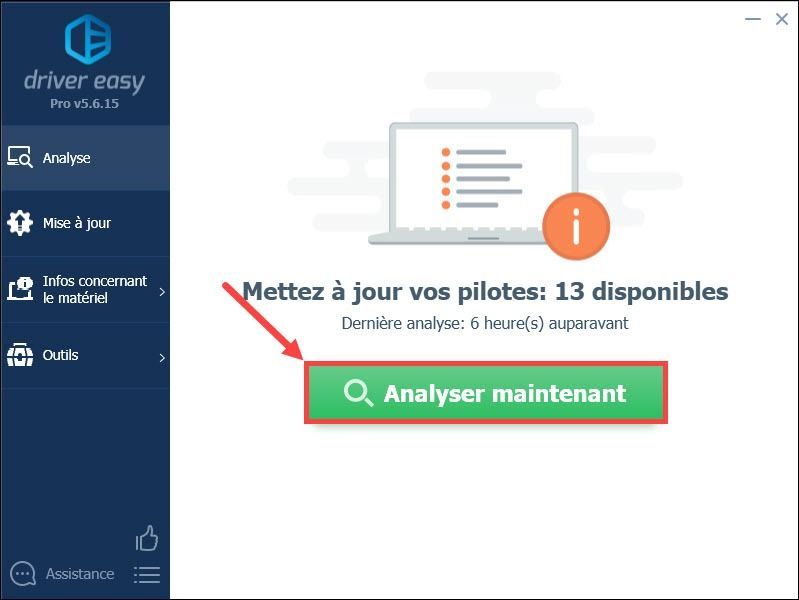
3) கிளிக் செய்யவும் பந்தயம் மணிக்கு நாள் அதன் சமீபத்திய இயக்கியைப் பதிவிறக்க, உங்கள் கொடியிடப்பட்ட சாதனத்திற்கு அடுத்து. பின்னர் நீங்கள் புதிய இயக்கி நிறுவ வேண்டும் கைமுறையாக . (நீங்கள் இதை செய்யலாம் இலவச பதிப்பு டிரைவர் ஈஸியிலிருந்து.)
எங்கே
பொத்தானை கிளிக் செய்யவும் அனைத்தையும் புதுப்பிக்கவும் அதன் மேல் பதிப்பு PRO புதுப்பிக்க தானாக உங்கள் பிரச்சனைக்குரிய அனைத்து இயக்கிகளும் ஒரே நேரத்தில். (நீங்கள் கேட்கப்படுவீர்கள் இயக்கியை எளிதாக மேம்படுத்தவும் நீங்கள் கிளிக் செய்யும் போது அனைத்தையும் புதுப்பிக்கவும் .)
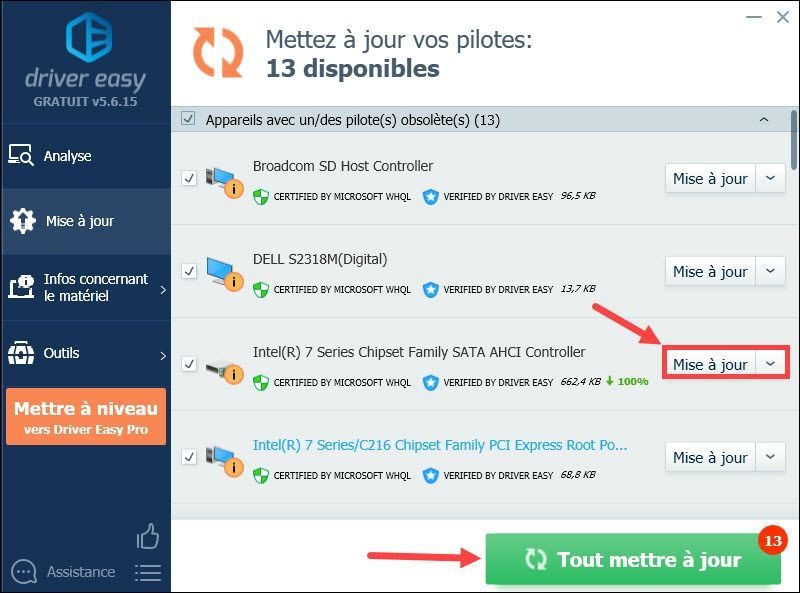
4) மறுதொடக்கம் மாற்றங்கள் நடைமுறைக்கு வர உங்கள் கணினியில் சிக்கல் உள்ள இயக்கி ஏற்கனவே புதுப்பித்த நிலையில் உள்ளதா என சரிபார்க்கவும்.
5) உங்கள் நீல திரை பிழை தீர்க்கப்பட்டதா என சரிபார்க்கவும்.
தீர்வு 2: உங்கள் சேதமடைந்த கணினி கோப்புகளை சரிசெய்யவும்
மரணப் பிழையின் இந்த நீலத் திரை சிஸ்டம் த்ரெட் விதிவிலக்கு கையாளப்படவில்லை உங்கள் சிக்கலான கணினி கோப்புகளாலும் ஏற்படலாம் மற்றும் உங்கள் கணினி கோப்புகளின் நேர்மையை சரிபார்க்க கீழே உள்ள இரண்டு முறைகளை முயற்சிக்கவும்.
1. பகுப்பாய்வு SFC உடன் சிதைந்த கோப்புகள்
கணினி கோப்பு சரிபார்ப்பு (SFC) என்பது சிதைந்த கணினி கோப்புகளை கண்டறிந்து சரிசெய்வதற்கான உள்ளமைக்கப்பட்ட விண்டோஸ் கருவியாகும்.
1) ஒரே நேரத்தில் விசைகளை அழுத்தவும் விண்டோஸ் + ஆர் உங்கள் விசைப்பலகையில். வகை cmd மற்றும் ஒரே நேரத்தில் விசைகளை அழுத்தவும் Ctrl+Shift+Enter உங்கள் விசைப்பலகையில் கட்டளை வரியில் நிர்வாகியாக இயக்கவும்.
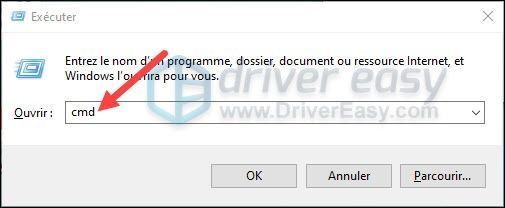
கிளிக் செய்யவும் ஆம் பயனர் கணக்கு கட்டுப்பாட்டு சாளரம் தோன்றினால்.
2) கட்டளை வரியில், பின்வரும் கட்டளையை தட்டச்சு செய்து, பின்னர் விசையை அழுத்தவும் நுழைவாயில் உங்கள் விசைப்பலகையில்.
|_+_|3) சிஸ்டம் ஃபைல் செக்கர் உங்கள் எல்லா சிஸ்டம் பைல்களையும் ஸ்கேன் செய்து, அது கண்டுபிடிக்கும் சிதைந்த அல்லது விடுபட்ட கோப்புகளை சரி செய்யும். இது 3-5 நிமிடங்கள் ஆகலாம்.
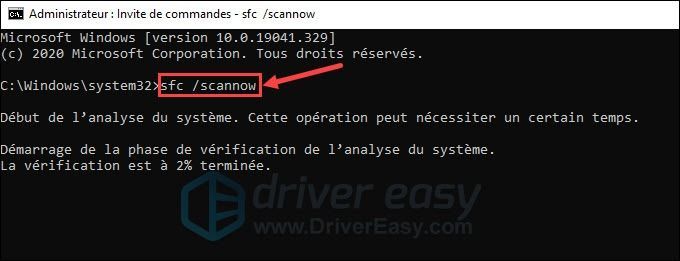
BSOD தீர்க்கப்பட்டதா எனச் சரிபார்க்கவும். சிக்கல் எதுவும் கண்டறியப்படவில்லை அல்லது கணினி கோப்புகளை ஸ்கேன் செய்த பிறகு சிக்கல் மீண்டும் தோன்றினால், சிதைந்த அனைத்து கணினி கோப்புகளையும் மாற்றுவதற்கு Reimage ஐ முயற்சி செய்யலாம்.
2. Reimage ஐப் பயன்படுத்தவும்
ரீமேஜ் சிக்கலான கணினி கோப்புகளை தானாகவே மாற்றுவதன் மூலம் பொதுவான கணினி சிக்கல்களை விரைவாக சரிசெய்யும் ஒரு சிறந்த கருவியாகும். இது எந்த புரோகிராம்கள், அமைப்புகள் அல்லது பயனர் தரவை இழக்காமல், விண்டோஸின் சுத்தமான மறு நிறுவல் போன்றது.
ஒன்று) பதிவிறக்க Tamil Reimage நிறுவி கோப்பு.
2) பதிவிறக்கம் செய்யப்பட்ட கோப்பை இயக்க, அதை இருமுறை கிளிக் செய்து, அதைத் தேர்ந்தெடுக்கவும் மொழி நிறுவி மற்றும் கிளிக் செய்யவும் தொடர்ந்து .
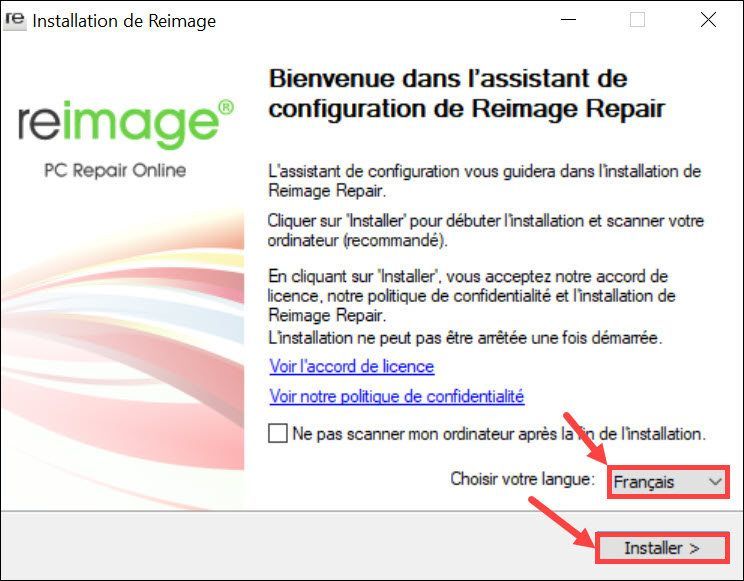
3) Reimage வெற்றிகரமாக நிறுவப்பட்டதும், உங்கள் கணினியில் இலவச ஸ்கேன் செய்ய ஆரம்பிக்கலாம், இந்த செயல்முறை சில நிமிடங்கள் எடுக்கும்.
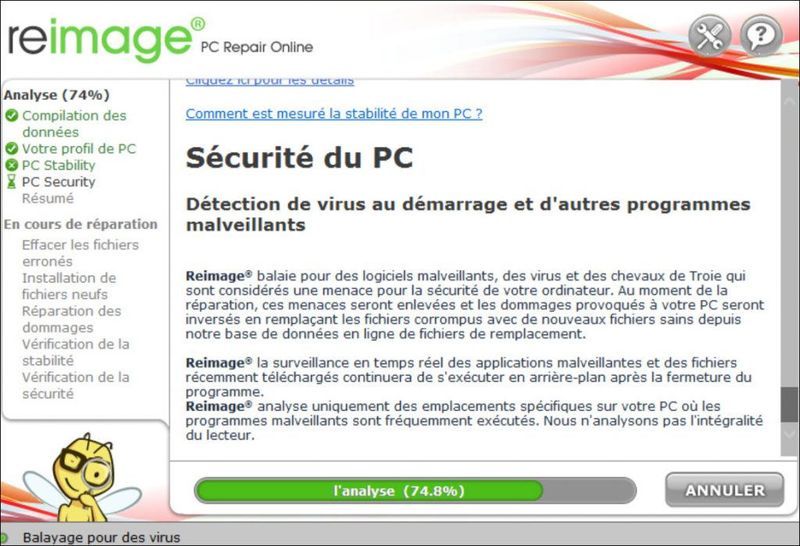
4) ஸ்கேன் முடிந்ததும், உங்கள் கணினியின் நிலை மற்றும் கண்டறியப்பட்ட சிக்கல்கள் பற்றிய விரிவான அறிக்கையைப் பார்ப்பீர்கள். சிக்கலான சிக்கல்கள் இருந்தால், பொத்தானைக் கிளிக் செய்ய பரிந்துரைக்கப்படுகிறது பழுதுபார்ப்பதைத் தொடங்குங்கள் ஒரே கிளிக்கில் பிரச்சனைகளை தீர்க்க.
ரீமேஜின் அனைத்து அம்சங்களையும் அனுபவிக்க நீங்கள் பணம் செலுத்தும்படி கேட்கப்படுவீர்கள், அது உங்கள் சிக்கலை சரிசெய்யவில்லை என்றால், உங்கள் பணத்தை நீங்கள் திரும்பப் பெறலாம் 60 நாட்கள் . எனவே இந்த கருவியில் உறுதியாக இருங்கள்.
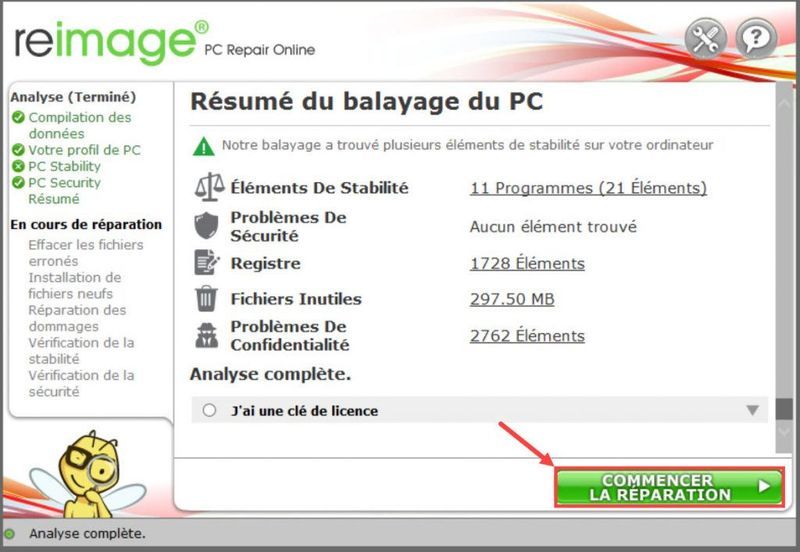
எல்லாம் சரியாக நடந்தால், வாழ்த்துக்கள்! இந்த பிழை இன்னும் தொடர்ந்தால், பீதி அடைய வேண்டாம்! பின்வரும் தீர்வுகளை நீங்கள் முயற்சி செய்யலாம்.
தீர்வு 3: உங்கள் கணினியின் நினைவகத்தில் கண்டறிதலை இயக்கவும்
இந்த தவறு SYSTEM_THREAD_EXCEPTION_NOT_HANDLED உங்கள் கணினியின் நினைவகத்தில் உள்ள சிக்கல்களாலும் ஏற்படலாம், மேலும் நினைவகத்தைக் கண்டறிய கீழே உள்ள படிகளைப் பின்பற்றவும்.
ஒன்று) சேமிக்கவும் உங்கள் முக்கியமான கோப்புகள் அனைத்தும், ஏனெனில் இந்த தீர்வுக்கு உங்கள் கணினியை மறுதொடக்கம் செய்ய வேண்டும்.
2) ஒரே நேரத்தில் விசைகளை அழுத்தவும் விண்டோஸ் + ஆர் உங்கள் விசைப்பலகையில். உள்ளே வா mdsched.exe மற்றும் கிளிக் செய்யவும் சரி .
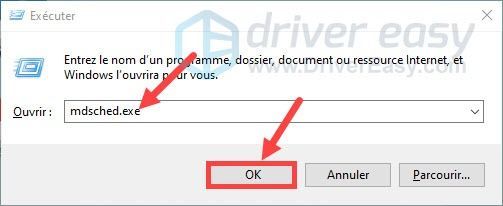
3) கிளிக் செய்யவும் இப்போது மறுதொடக்கம் செய்து ஏதேனும் சிக்கல்கள் உள்ளதா எனச் சரிபார்க்கவும் (பரிந்துரைக்கப்படுகிறது) .
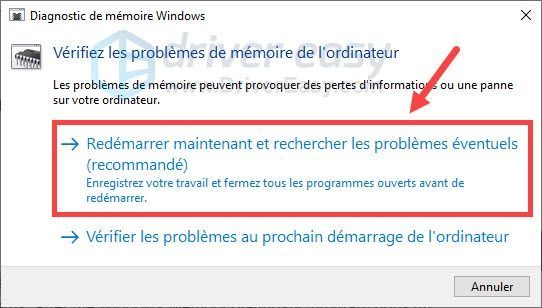
4) உங்கள் கணினி மறுதொடக்கம் செய்யப்படும். பின்னர் அது உங்கள் கணினியின் நினைவகத்தில் ஸ்கேன் செய்யத் தொடங்கும் மற்றும் கண்டறியப்பட்ட சிக்கல்கள் ஏதேனும் இருந்தால் சரி செய்யும். (இந்த செயல்முறை சில நிமிடங்கள் எடுக்கும்.)
5) இந்த செயல்பாடுகளுக்குப் பிறகு உங்கள் பிரச்சனை சரிசெய்யப்பட்டதா எனச் சரிபார்க்கவும்.
தீர்வு 4: உங்கள் கணினியில் பயோஸைப் புதுப்பிக்கவும்
இணக்கமின்மை பயாஸ் நீல திரையில் பிழையும் ஏற்படலாம் SYSTEM_THREAD_EXCEPTION_NOT_HANDLED உங்கள் கணினியில். இந்த சூழ்நிலையில், உங்கள் கணினியில் BIOS பதிப்பைப் புதுப்பிக்க முயற்சி செய்யலாம்.
BIOS இல் ஏதேனும் தவறான மாற்றங்கள் உங்கள் கணினியில் கடுமையான சிக்கல்களை ஏற்படுத்தும்! எனவே உங்கள் செயல்பாடுகளில் கவனமாக இருங்கள்!1) ஒரே நேரத்தில் விசைகளை அழுத்தவும் விண்டோஸ் + ஆர் உங்கள் விசைப்பலகையில். வகை msinfo32 மற்றும் விசையை அழுத்தவும் நுழைவாயில் உங்கள் விசைப்பலகையில்.
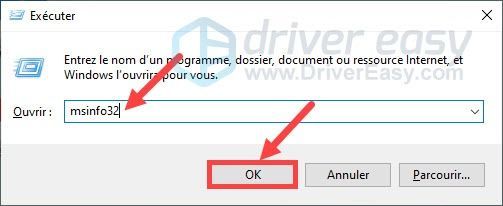
2) பற்றிய தகவலை எழுதவும் BIOS பதிப்பு/தேதி , முக்கிய பலகை உற்பத்தியாளர் , முக்கிய அட்டை தயாரிப்பு மற்றும் முதன்மை பலகை பதிப்பு .
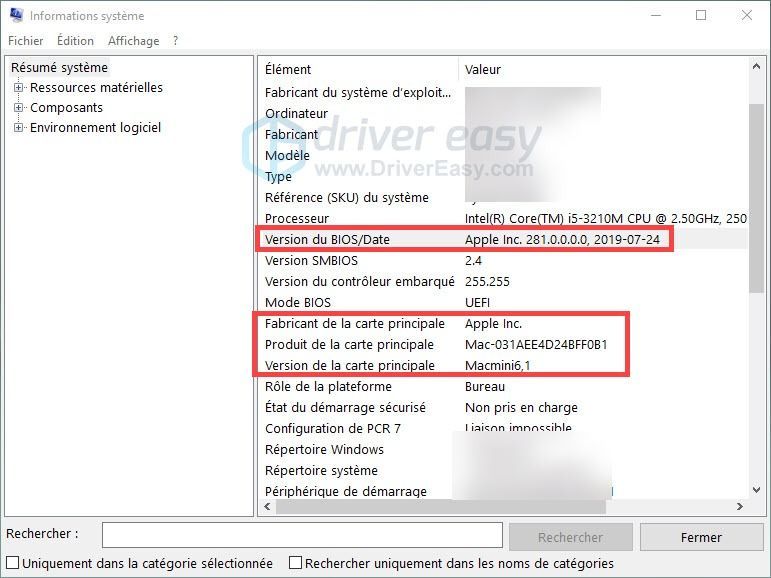
3) உங்கள் மதர்போர்டு உற்பத்தியாளரின் அதிகாரப்பூர்வ வலைத்தளத்திற்குச் சென்று, சமீபத்திய BIOS பதிப்பைத் தேடவும் தகவல் இங்கே – மேலே , பின்னர் அதை பதிவிறக்கி உங்கள் கணினியில் நிறுவவும்.
4) சமீபத்திய BIOS ஐ நிறுவிய பிறகு, இந்த நீல திரை பிழை தீர்க்கப்பட்டதா என சரிபார்க்கவும்.
மேலே உள்ள தீர்வுகளில் ஒன்று ஏற்கனவே உங்கள் பிரச்சனையை வெற்றிகரமாக தீர்த்துவிட்டதாக நாங்கள் உண்மையாக நம்புகிறோம். உங்கள் சொந்த அனுபவத்தையோ அல்லது கூடுதல் தகவலையோ பகிர்ந்து கொள்ள உங்கள் கருத்துக்களை கீழே உள்ள பெட்டியில் தெரிவிக்க மறக்காதீர்கள். மிக்க நன்றி !






![[தீர்க்கப்பட்டது] Windows 10 இன் நிறுவல் தோல்வியடைந்தது](https://letmeknow.ch/img/knowledge/51/windows-10-installation-has-failed.png)